VS2019下安装和破解 DevExpress 19.2 插件的详细教程
0.写在最前本人vs版本为:
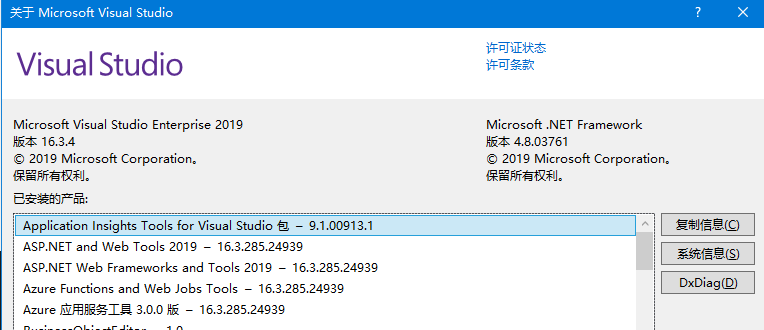
1.下载DevExpress 最新版本插件程序官网下载试用30天地址:
https://www.devexpress.com/products/net/controls/winforms/
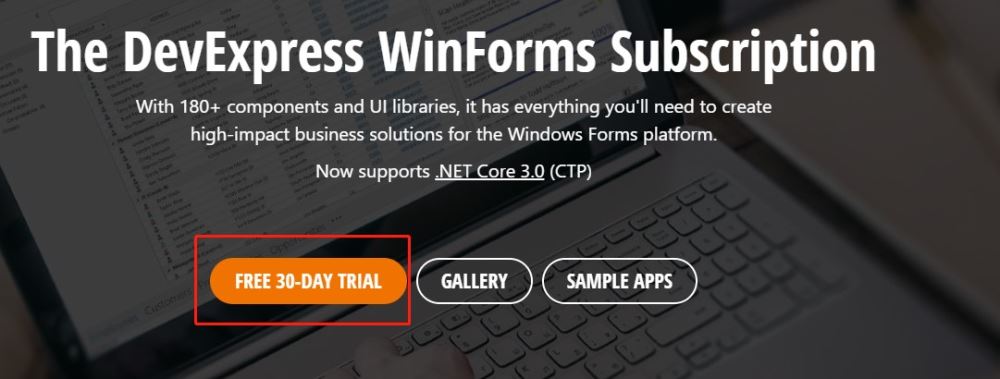
2.下载完成以后安装DevExpress程序
3.下载DevExpress.Patch8.0
链接: https://pan.baidu.com/s/1JTQewzByQjQvywX0PaEOEw?pwd=2nww
提取码: 2nww
4. 执行破解文件
解压DevExpress.Patch8.0 文件,执行 DevExpress.Patch.8.exe,可能需要几分钟,请耐心等待。
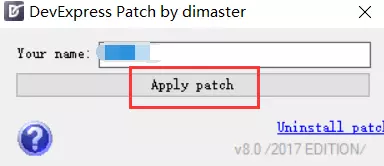
执行完以后,出现以下提示
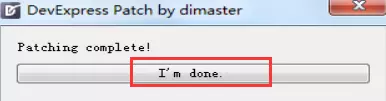
5.查看DX控件是否显示
若VS工具箱中没有显示DX控件,则在工具箱模块右键勾选全部显示,若还没有显示,则执行第6部操作
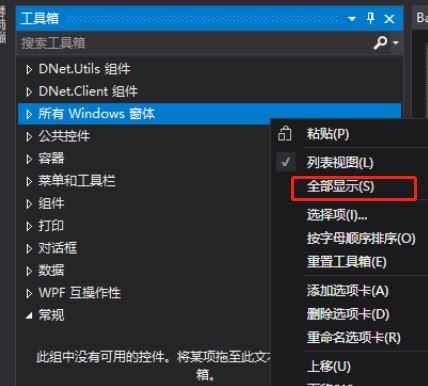
6. 插件注册
找到DevExpress 19.2的安装目录

将文件地址切换为cmd
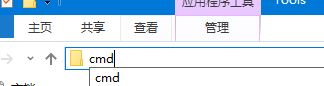
执行以下命令:
ToolboxCreator.exe /ini:toolboxcreator.ini
执行结果如下:
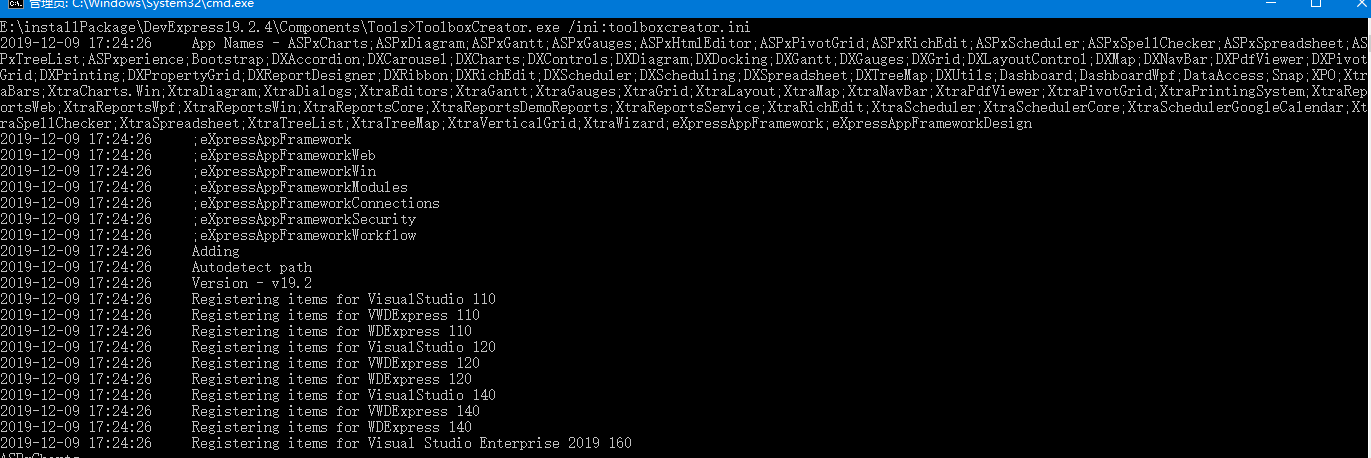
如果要删除:
ToolboxCreator.exe /ini:toolboxcreator.ini /remove
若还不显示,则参考第5步,继续在工具箱栏位右键勾选全部显示最终显示效果如下:
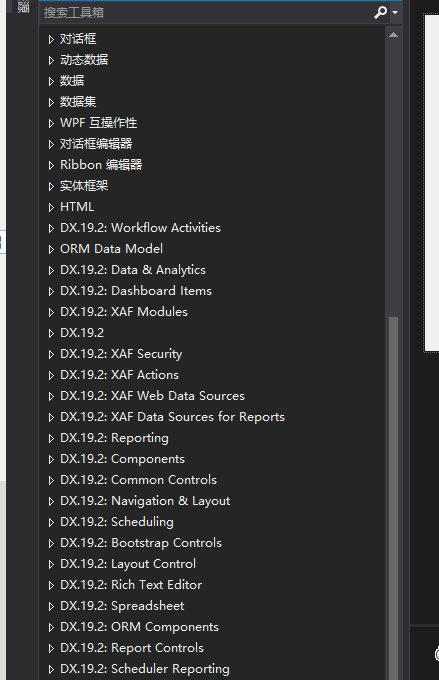
7.消除弹出框在解决方案管理器列表中找到license.licx
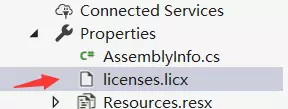
右键属性:
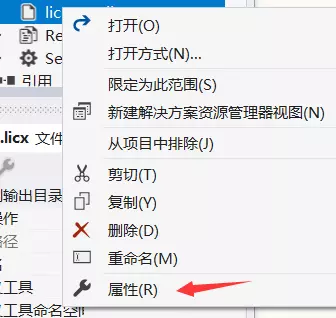
将[生成操作]选项改为[无]

应该可以了参考资料:
https://www.jianshu.com/p/5d55a792e00f
https://www.cnblogs.com/xuedonghou/p/11752535.html
到此这篇关于VS2019 安装并破解 DevExpress 19.2 插件的文章就介绍到这了,更多相关VS2019 破解 DevExpress 19.2 插件内容请搜索脚本之家以前的文章或继续浏览下面的相关文章希望大家以后多多支持脚本之家!
相关文章

C# 中的 IReadOnlyDictionary 和 IReadOnlyLis
C# 中的IReadOnlyDictionary和IReadOnlyList是接口,用于表示只读的字典和只读的列表,这些接口提供了对集合的只读访问权限,即不允许对集合进行修改操作,这篇文章主要介绍了C# 中的 IReadOnlyDictionary 和 IReadOnlyList实例详解,需要的朋友可以参考下2024-03-03
C#使用checkedListBox1控件链接数据库的方法示例
这篇文章主要介绍了C#使用checkedListBox1控件链接数据库的方法,结合具体实例形式分析了数据库的创建及checkedListBox1控件连接数据库的相关操作技巧,需要的朋友可以参考下2017-06-06












最新评论